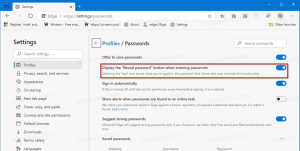Διορθώστε τα σπασμένα εικονίδια (επαναφορά της προσωρινής μνήμης εικονιδίων) στα Windows 10 χωρίς επανεκκίνηση
Εάν τα εικονίδια στην Εξερεύνηση αρχείων των Windows 10 φαίνονται περίεργα ή σπασμένα, η προσωρινή μνήμη των εικονιδίων μπορεί να έχει καταστραφεί. Αυτό το ζήτημα είναι πολύ κοινό για όλες τις εκδόσεις των Windows. Σε αυτό το άρθρο θα δούμε πώς να διορθώσετε σπασμένα εικονίδια και να επαναφέρετε την προσωρινή μνήμη των εικονιδίων χωρίς επανεκκίνηση στα Windows 10.
Διαφήμιση
Ακολουθούν ορισμένες περισσότερες πληροφορίες γιατί τα εικονίδια γίνονται σπασμένα.
Για να εμφανίζονται τα εικονίδια πιο γρήγορα, τα Windows τα αποθηκεύουν προσωρινά σε ένα αρχείο. Αυτό το ειδικό αρχείο περιέχει εικονίδια για πολλές εφαρμογές και τύπους αρχείων, επομένως η Εξερεύνηση αρχείων δεν χρειάζεται να εξάγει τα εικονίδια για γνωστές επεκτάσεις αρχείων και εφαρμογές. Αυτό επιτρέπει στον File Explorer να λειτουργεί πιο γρήγορα, αλλά έχει μια ενοχλητική παρενέργεια. Εάν η προσωρινή μνήμη καταστραφεί ποτέ ή εάν ο Explorer δεν ανανεώνει αρκετά τακτικά την προσωρινή μνήμη των εικονιδίων, τα Windows εμφανίζουν λανθασμένα εικονίδια. Ορισμένα αρχεία στην Εξερεύνηση αρχείων και στην επιφάνεια εργασίας μπορεί να σταματήσουν να εμφανίζουν τα σωστά εικονίδια ή να λάβουν ένα κενό εικονίδιο "άγνωστος τύπος αρχείου". Ορισμένες συντομεύσεις μπορούν να εμφανίσουν τα λανθασμένα εικονίδια. Για να το διορθώσετε αυτό, πρέπει να επαναφέρετε την προσωρινή μνήμη των εικονιδίων.
Στο δικό μας προηγούμενο άρθρο, καλύψαμε τον τρόπο επαναφοράς της προσωρινής μνήμης εικονιδίων χρησιμοποιώντας ένα εργαλείο τρίτου μέρους ή με επανεκκίνηση του Explorer. Εδώ είναι ένας καλύτερος τρόπος για να εξοικονομήσετε χρόνο και να επαναφέρετε άμεσα την προσωρινή μνήμη των εικονιδίων.
Δείτε πώς φαίνεται σε δράση η σπασμένη κρυφή μνήμη εικονιδίων. Για το πρόγραμμα περιήγησής μου Firefox Nightly, τα Windows 10 εμφανίζουν ένα κενό εικονίδιο:
Για να το διορθώσετε, κάντε τα εξής:
- Τύπος Νίκη + R πλήκτρα συντόμευσης μαζί στο πληκτρολόγιο για να ανοίξετε το παράθυρο διαλόγου Εκτέλεση.
- Πληκτρολογήστε τα ακόλουθα στο πλαίσιο Εκτέλεση:
ie4uinit -δείχνω

- Αυτό θα διορθώσει τη σπασμένη κρυφή μνήμη εικονιδίων και θα διορθώσει τα εικονίδια αμέσως:

Χρησιμοποιήστε το Winaero Tweaker
Μπορείτε να επιλέξετε μια επιλογή του Winaero Tweaker που είναι ειδικά σχεδιασμένη για να ανανεώνει την προσωρινή μνήμη του εικονιδίου του κελύφους.
- Κατεβάστε Winaero Tweaker.
- Εκτελέστε το και μεταβείτε στο Tools\Reset Icon Cache:

- Τώρα κάθε φορά που θέλετε να ανανεώσετε την κρυφή μνήμη εικονιδίων, κάντε κλικ στο κουμπί "Επαναφορά προσωρινής μνήμης εικονιδίων".
Το παρακάτω βίντεο δείχνει αυτό το κόλπο σε δράση:
Συμβουλή: Μπορείτε εγγραφείτε στο Winaero στο YouTube.